Máscaras de Luminosidad
©2006 Tony Kuyper
Traducción: Alberto Puig Sesé
Revisión del texto: Marta Manéndez González
(miembros caborian.com)
Introducción
Las máscaras de luminosidad son la piedra angular de los ajustes de la imagen basados en los tonos. Estas máscaras proporcionan una forma de seleccionar tonos específicos en una imagen, que el usuario puede alterar como considere conveniente. Tienen la capacidad de superar las deficiencias de los valores tonales que capturó la cámara o la película y corregir los tonos que se han desplazado durante la manipulación. Sin embargo, y más allá de la simplificación de estos ajustes estándar, las máscaras de luminosidad también fomentan un enfoque muy personal para la interpretación de la luz. La luz captada y vista a través de las máscaras de luminosidad es increíblemente flexible y, por lo tanto, ofrecen oportunidades únicas para usar PhotoShop y para explorar una visión personal a través de ellas en la fotografía.
Por lo general suelo usar varias veces las máscaras de luminosidad en todas las imágenes que hago. Las máscaras de luminosidad se crean en PhotoShop, pero no están disponibles en los menús desplegables y no se pueden crear con las herramientas existentes en la paleta de herramientas de PhotoShop. En este tutorial se describen las máscaras, la manera de crearlas en PhotoShop y la forma básica para su utilización. Las dos primeras máscaras de luminosidad, "Base luces" y "Base sombras", son relativamente fáciles de crear. A partir de ahí, sin embargo, el proceso de creación de las máscaras de luminosidad se vuelve más complejo y las distintas selecciones creadas a partir de estas máscaras se restan y se interseccionan entre ellas y las propias máscaras. Todos los pasos del proceso de creación de las diferentes máscaras de luminosidad se explican en el tutorial. Si bien es importante comprender los conceptos básicos de cómo crear las diferentes máscaras de luminosidad y los tonos que seleccionan, el procedimiento de creación de las máscaras puede resultar algo engorroso. Por lo tanto, para un uso de las máscaras en un flujo de trabajo eficiente de PhotoShop, es mejor, generalmente tener un conjunto de acciones de PhotoShop, que realizar todos los pasos cada vez. Dentro de la carpeta ZIP que se le envió, hay otra carpeta llamada Acciones de PhotoShop que contiene mi juego personal de acciones para crear las máscaras de luminosidad. Le será muy útil cuando usted esté listo para usar las máscaras en su edición fotográfica. Sin embargo, yo le pido que se tome su tiempo para comprender bien el proceso mediante el cual se crean las máscaras y de practicar lo que son en realidad. Le será útil cuando se lea los demás tutoriales y le permitirá desarrollar un enfoque muy personal en la utilización de las máscaras, que al final, hará que sus imágenes sean diferentes.
Antes de seguir adelante, debo mencionar que yo trabajo en un equipo basado en Windows y usando PhotoShop CS. Por favor tenga en cuenta que las instrucciones que se indican en éste tutorial, se dan de acuerdo al equipo y programas que utilizo. Algunas versiones de PhotoShop las interpretarán y puede que otras versiones no lo hagan, es decir, otras versiones de PhotoShop es posible que utilicen diferentes combinaciones de teclas. Usted debe de asumir esto. Si bien los procesos se explican detalladamente, no voy a dar explicaciones de cada paso en PhotoShop, ni de cómo llevar a cabo pasos comunes. Hay muchas guías de referencia para PhotoShop que le pueden ayudar, incluyendo la Guía del usuario y las funciones integradas del menú "Ayuda" en PhotoShop, pero si usted ha trabajado (o jugado) con PhotoShop, usted estará probablemente lo suficientemente familiarizado con el programa, para realizar los pasos necesarios. Además, yo prefiero usar las teclas de acceso directo de PhotoShop siempre que sea posible. Se trata de una combinación de las teclas Shift, Ctrl, y/o Alt que manteniéndolas presionadas al mismo tiempo y sin dejar de hacerlo se presionará otra tecla, letra, número o símbolo en el teclado. Se utilizan los accesos directos de la lista que vienen programados por defecto en PhotoShop. Si ha cambiado los valores por defecto de sus teclas de acceso directo, usted sabe a qué corresponden y en caso de problemas siempre puede restaurar a los valores predeterminados. Los usuarios de Mac sabrán que "Ctrl" en el PC es lo mismo que "comando" en el Mac y que "Alt" en un PC es lo mismo que "Opción" en un Mac. Hay por lo general menús desplegables con comandos que se corresponden con las teclas de acceso directo, pero éstos a menudo se vuelven más complejos que las teclas de acceso directo, por lo que generalmente no se utilizan. También me gusta el aspecto clásico de Windows para mis programas con los colores grises neutros, por lo que las capturas de pantalla pueden parecer un poco anticuadas.
A continuación se muestra una imagen de piedra arenisca; reciente detalle, que incorpora muchas otras técnicas, basadas en el concepto de las máscaras de luminosidad tratadas en este tutorial. Las técnicas basadas en el concepto de las máscaras de luminosidad que se utilizaron para procesar esta imagen son:Pintando las máscaras de luminosidad (una forma más avanzada de la utilización de las máscaras de luminosidad y discutida en otro tutorial, en este sitio web) y el Enmascaramiento de saturación. Pase el cursor sobre la imagen para apreciar la fotografía antes de aplicar las capas de ajuste realizadas utilizando las máscaras de luminosidad.
|
Imagen creada utilizando las máscaras de luminosidad.
Cursor sobre la imagen=Sin máscaras de luminosidad. 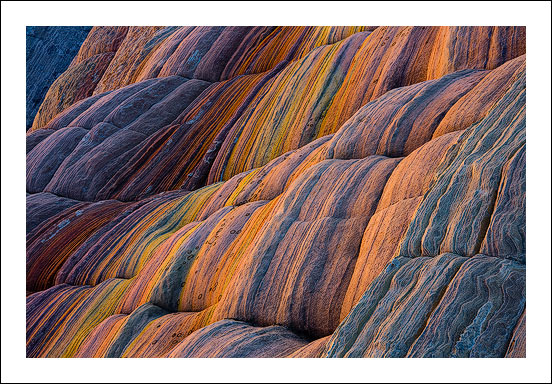
|